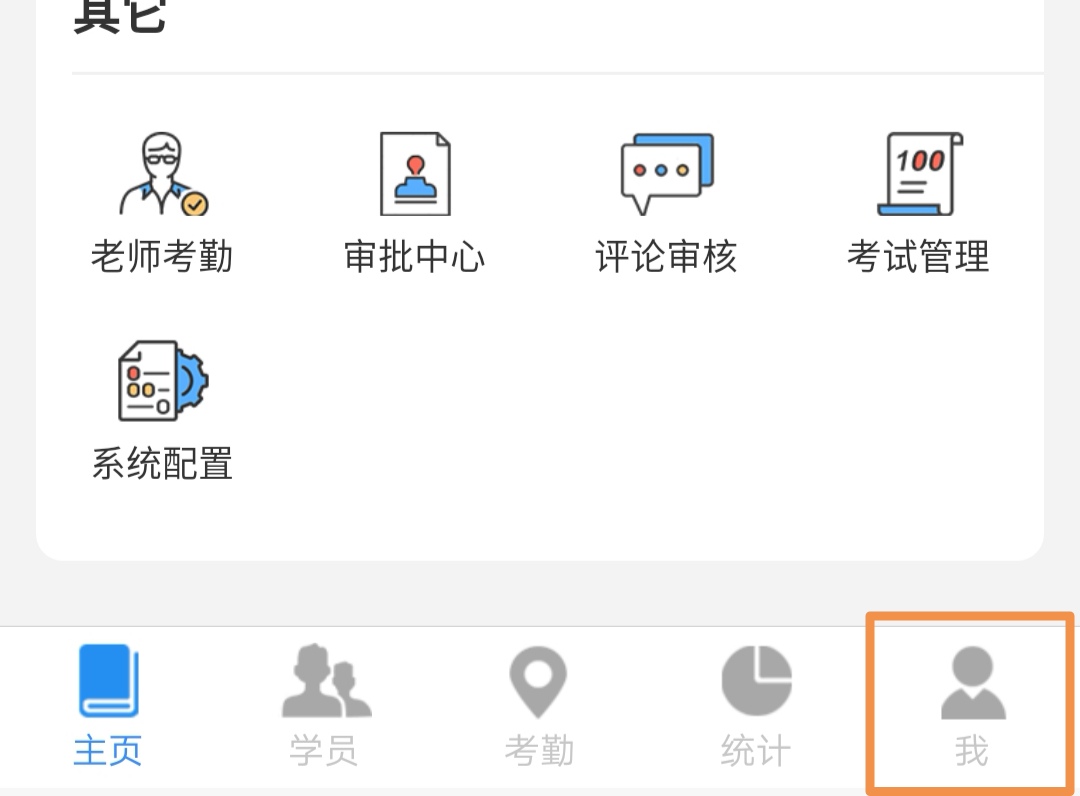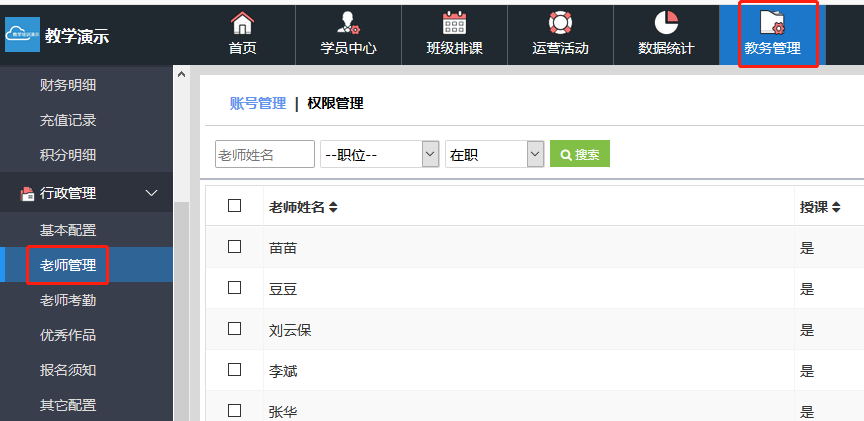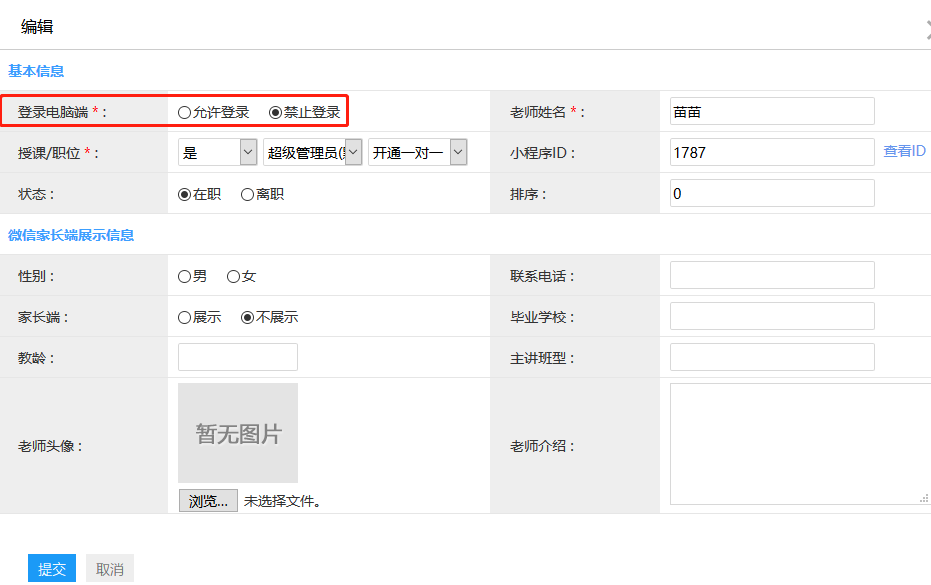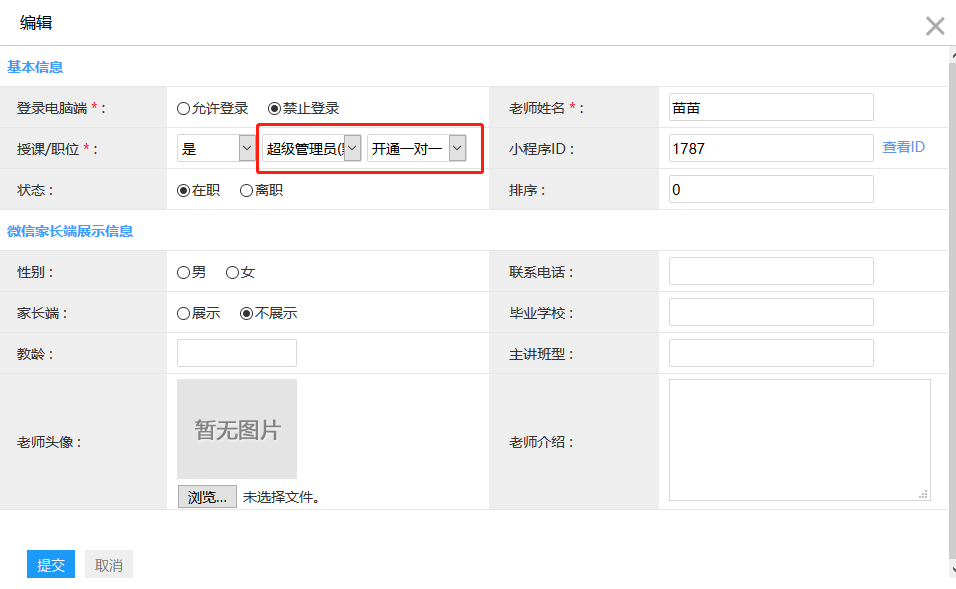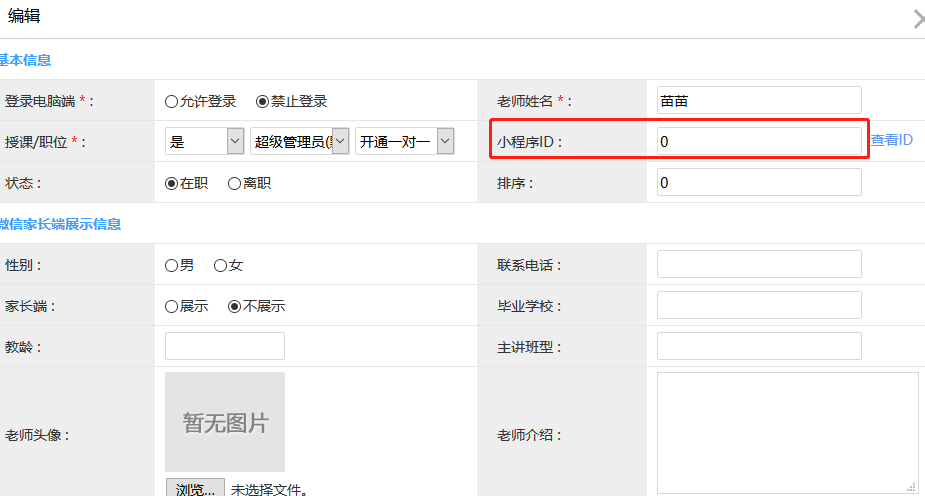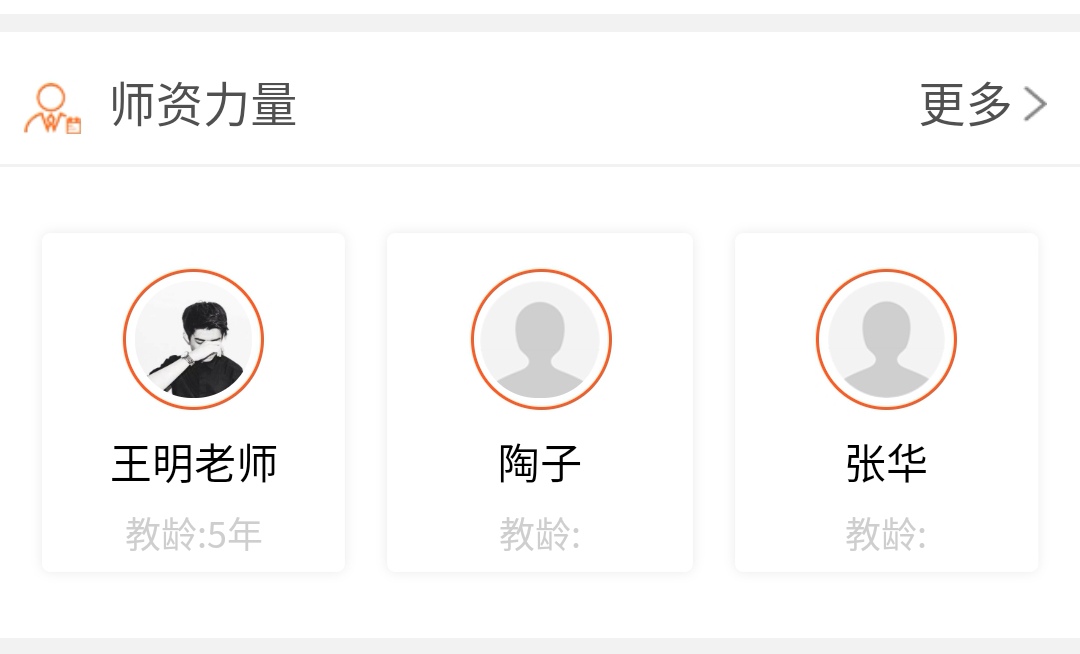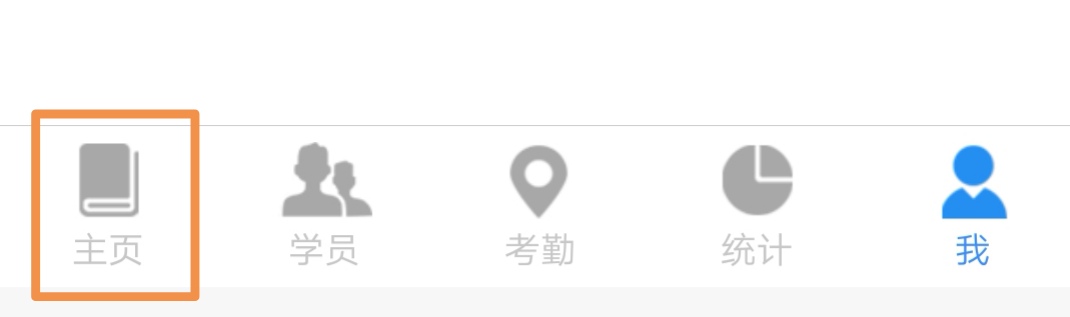第一步:查找对应老师的小程序ID ,通过绑定老师的微信扫一扫首页小程序的二维码,进入立即体验,再进入到右下角“我”里找到绑定ID数字。

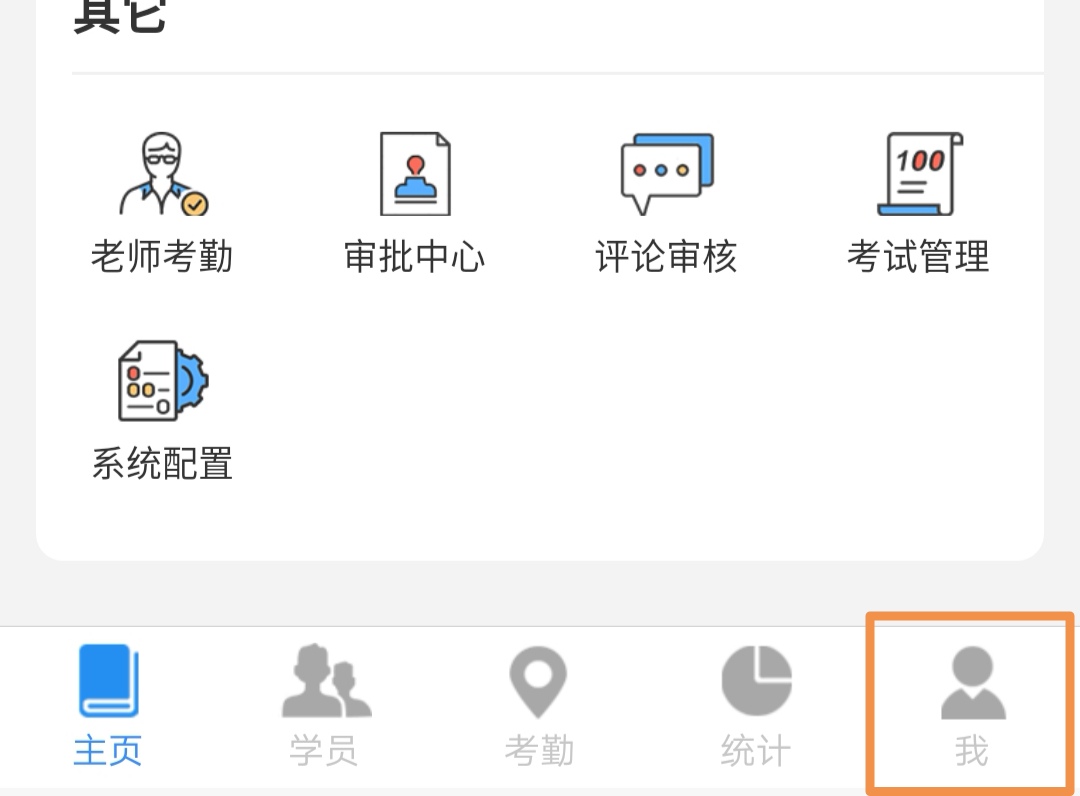 第二步:
第二步:登录后台后进入“教务管理”,再进入“老师管理”,再进入左下角的“新增”。
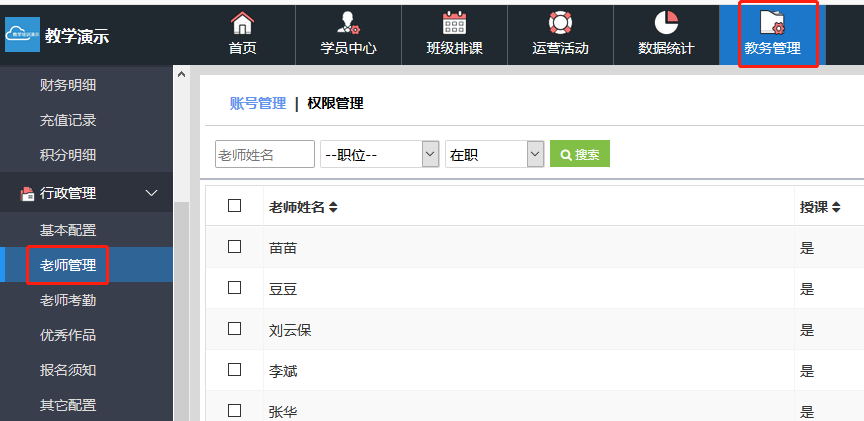 第三步:
第三步:设置登录电脑端账户
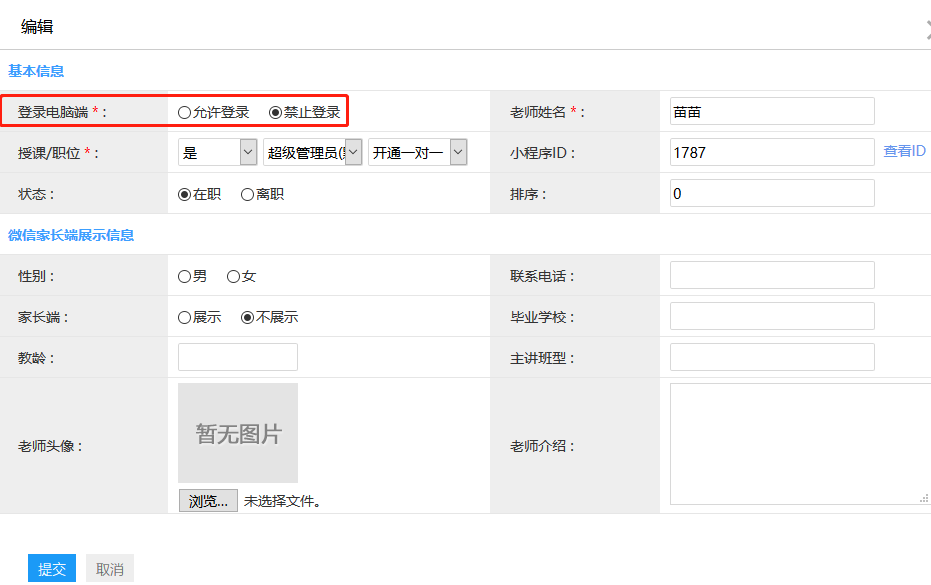 超级管理员:
超级管理员:可通过我们提供的账号和密码登录后台,这里选“禁止登陆”即可。
前台管理员:如需要该老师需要登录,这里选择“允许登录”,再在账号栏和密码栏设置好账号和密码,该老师可通过此账号和密码登录后台。
授课老师和管理老师:系统已禁止登录后台,该职位的老师即便设置了允许登录,也无法通过登录后台。选择“禁止登陆”即可。如需该老师登录后台需自定义权限新增职位给他们使用(新增方法请参考“自定义老师职位权限” )。
第四步:选择该老师“职位”和是“否开通一对一”
(根据需求选择职位和选择是否开通一对一的课程)。
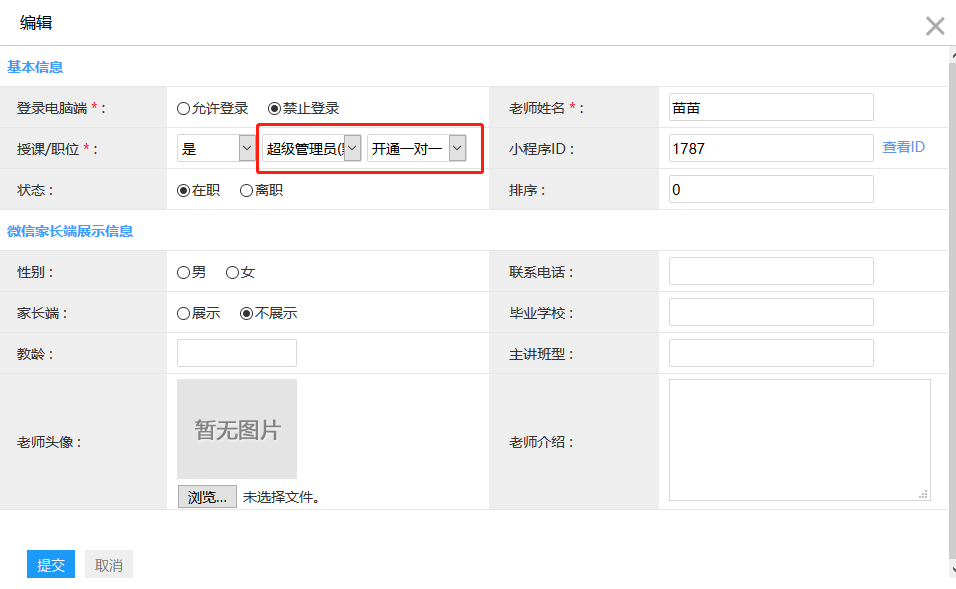 注:默认4个老师职位的区别
注:默认4个老师职位的区别(若有老师不适合使用默认职位,可自定义权限新增职位。操作:老师管里进入权限管理,新增)
1、超级管理员:最大权限者,可查看所有校区的所有数据和操作系统的所有功能。
2、前台管理员:可查看所在校区的所有数据(包括该校区的数据统计、财务统计及明细、家长电话、招生信息),可操作该职位开放的所有功能。修改学员课程信息(如修改总课时、修改总费用、修改请假次数、换课程、作废充值、作废学员消课等)需发请求给超级管理员在小程序上审批同意才可修改成功。可通过自行设置的账号进入到电脑端后台。
3、管理老师:只能查看自己所授课的班级和学员,以及自己的消课统计,看不到校区的招生信息、家长电话;可操作该职位开放的所有功能(可直接作废学员消课);无权限进入电脑后台。
4、授课老师:只能查看自己所授课的班级和学员,以及自己的消课统计,看不到校区的招生信息、家长电话;可操作该职位开放的所有功能(作废学员消课需发请求给超级管理员同意后才可作废成功);无权限进入电脑后台。
第五步:将老师微信小程序里的ID数字对应填写到“小程序ID”后的框里。
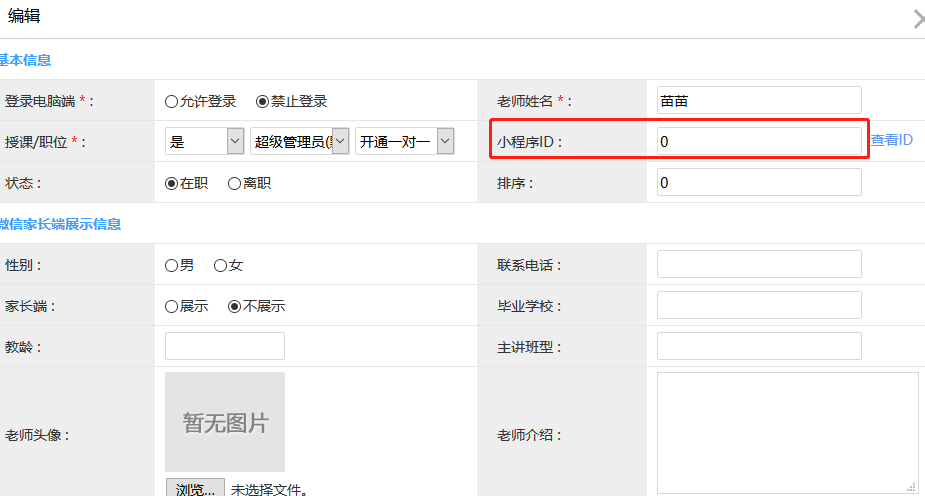 第六步:
第六步:填写家长端展示信息(不需要展示老师信息在家长端可忽略此步)

此步完善后会展示在家长端的“师资力量”的类目下。
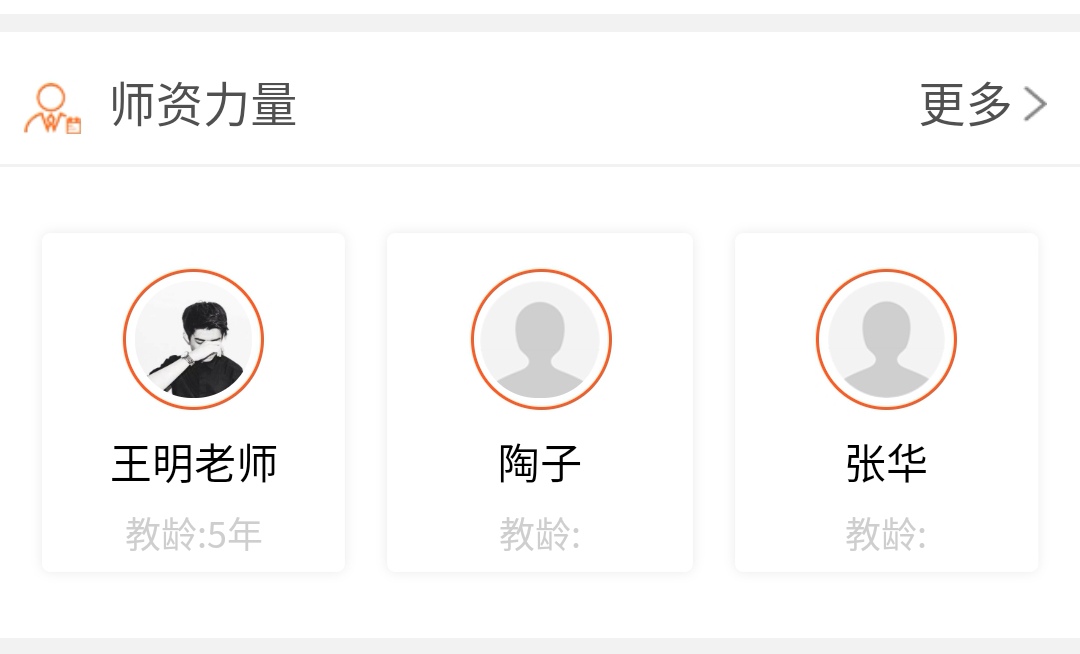 第七步:
第七步:提交后进入小程序职位端口
小程序进入“主页”,再向下滑动手机屏幕即可更新进入到职位端口(云助校小程序需在“我”里解绑演示版)
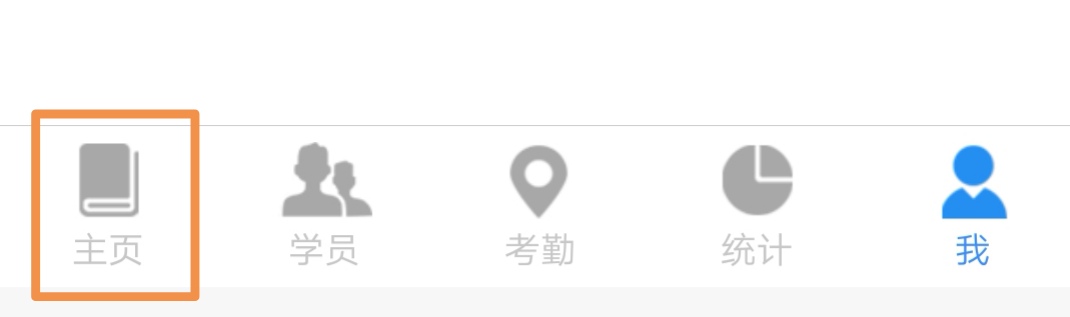 第八步:
第八步:绑定老师消息通知(绑定后该老师才可以接受到消息通知,如学员请假通知、作业完成通知、家长的互动通知等等)
老师使用自己微信在后台“老师管理”页进入“绑定”扫码识别关注即可绑定成功。(不方便进入后台的老师,总管理员可转发二维码给老师识别关注)

--END--